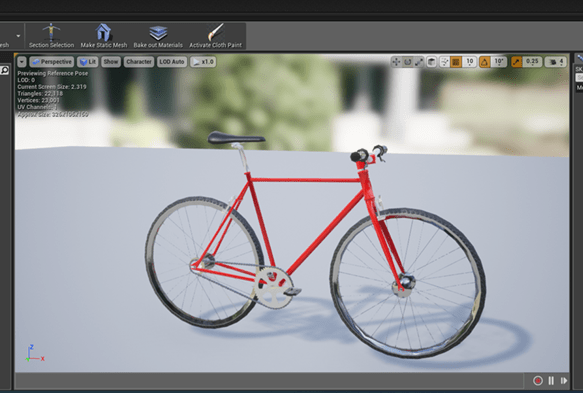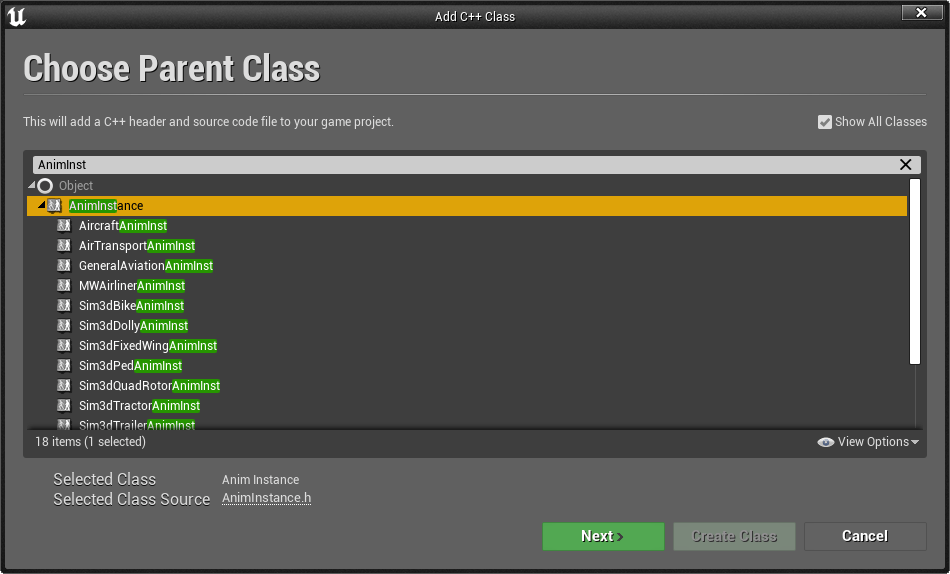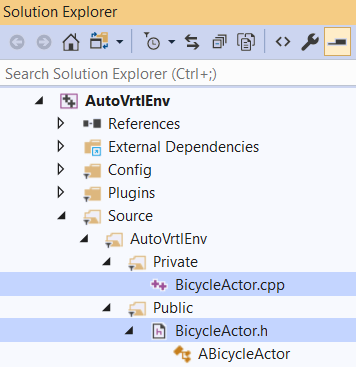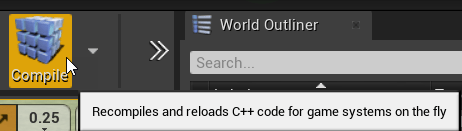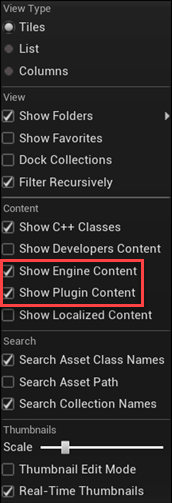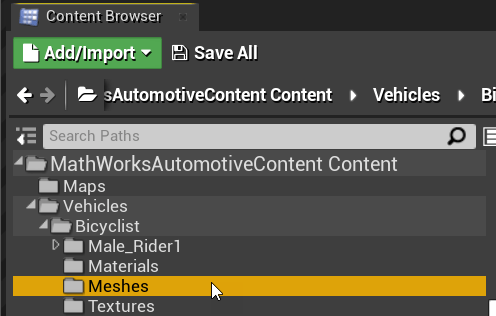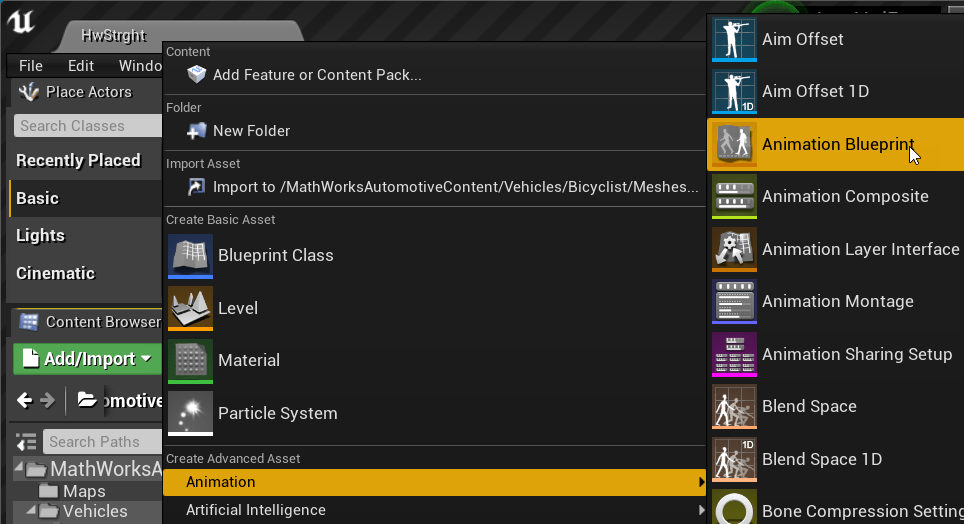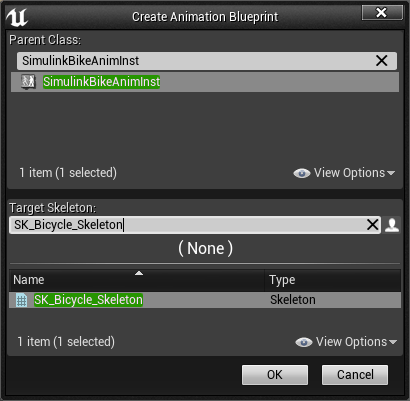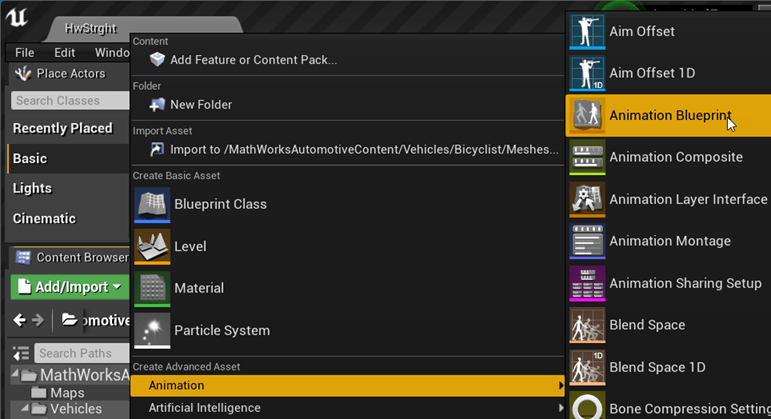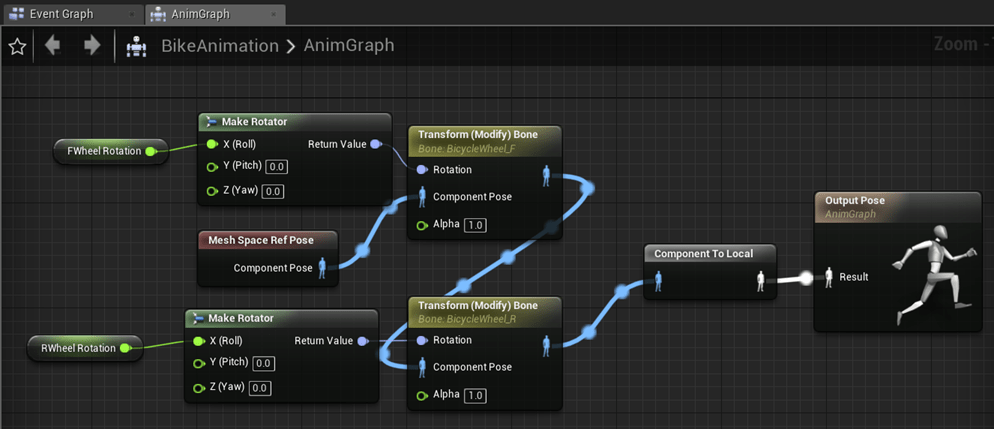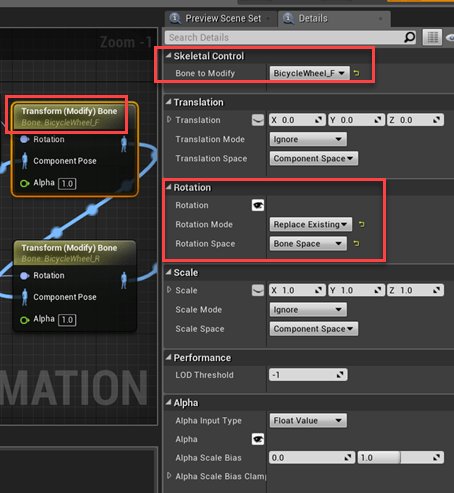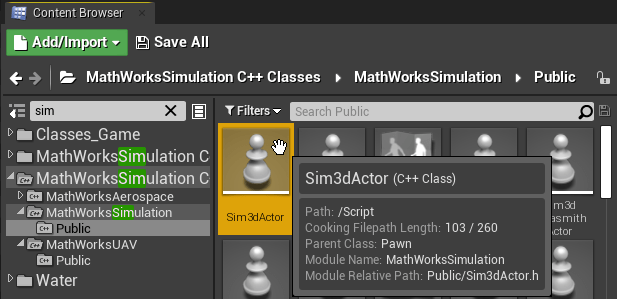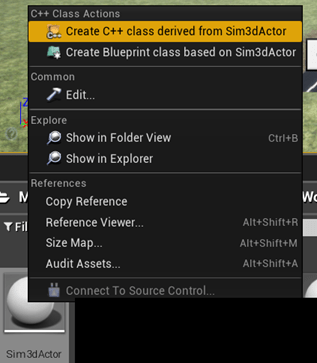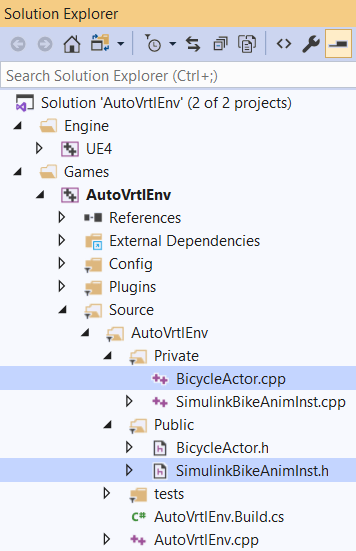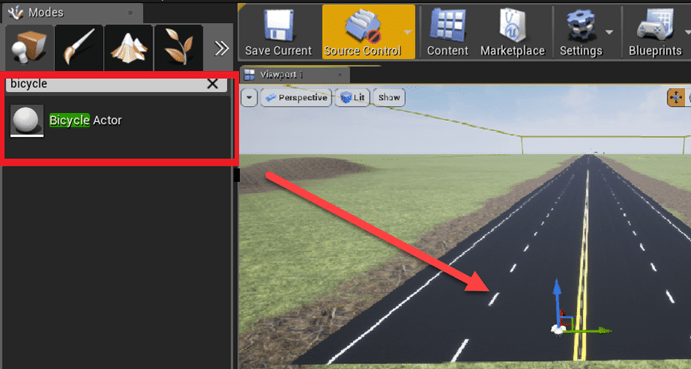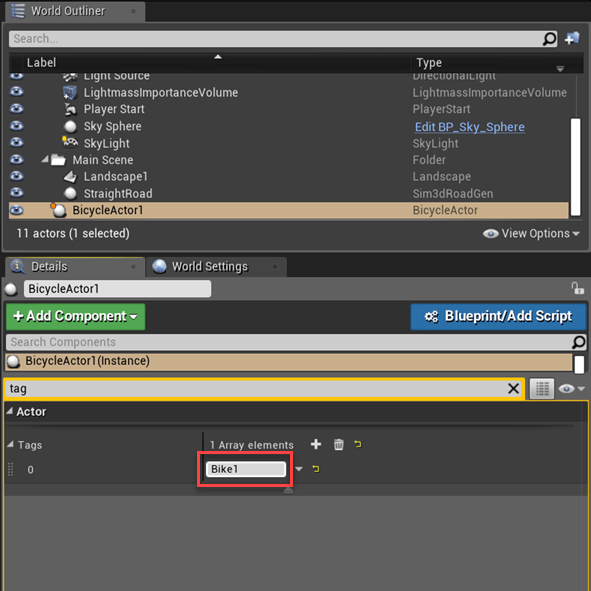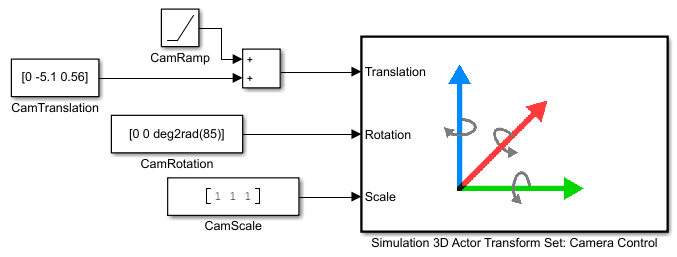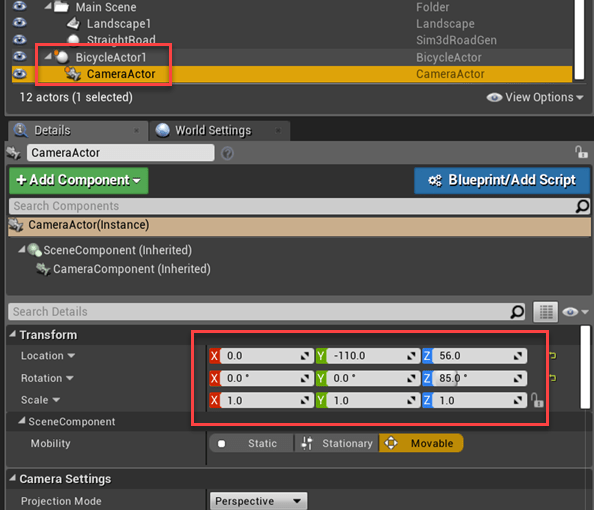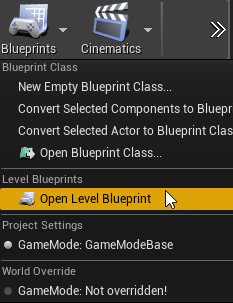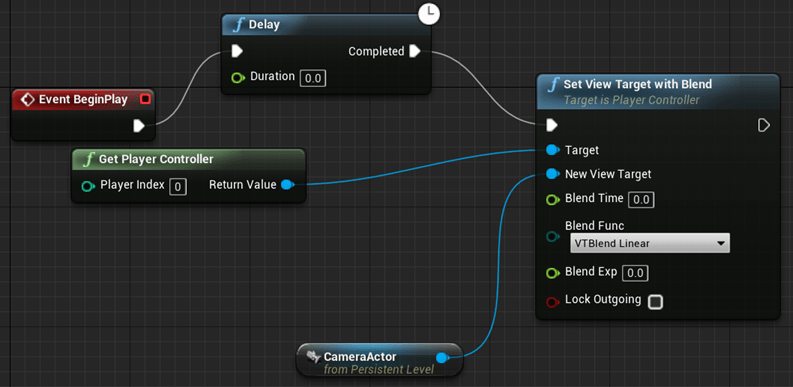动画自定义演员不真实的编辑器
按照以下步骤在虚幻中动画自定义演员®编辑器。在开始之前,请确保您有Visual Studio®2019年和2020年虚幻引擎车辆动力学Blockset™接口®4项目金宝app支持包安装在您的机器上。有关更多信息,请参见安装支持包和配置金宝app环境。
此外,要确保:
你是舒适的编码与c++在虚幻引擎。
你的虚幻编辑器c++项目包含一个骨架演员网格。这个例子使用了一个自行车网格。
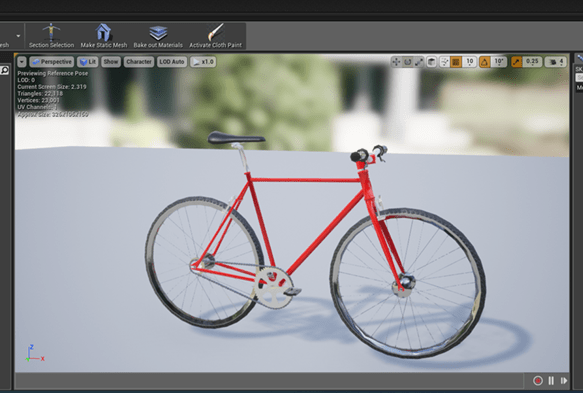
这个例子提供了动画一个自行车演员的工作流程。一般的工作流程是改编自虚幻引擎车辆使用指南。
设置金宝app模型
步骤1:建立Simulink模金宝app型
打开一个新的Simul金宝appink®建模并添加这些块:
两个斜坡块
常数块
模拟3D演员变换集块
仿真3D场景配置块
如图所示连接并命名这些块。
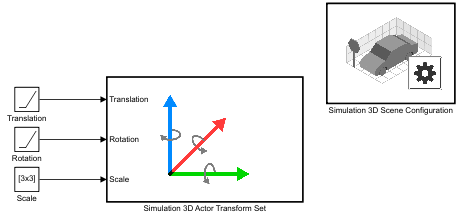
步骤2:配置block
使用这些参数设置配置块。
| 块 | 参数设置 |
|---|---|
仿真3D场景配置 |
|
模拟3D演员变换集 |
|
翻译斜坡 |
|
旋转斜坡 |
|
规模常数 |
|
设置不真实的动画自行车编辑器
步骤3:设置动画实例
在您的Simul金宝appink模型中,使用仿真3D场景配置块打开虚幻编辑器参数打开虚幻编辑器。
选择文件>新的c++类。在选择父类对话框中,选择显示所有类。搜索
AnimInst。添加AnimInstance父类。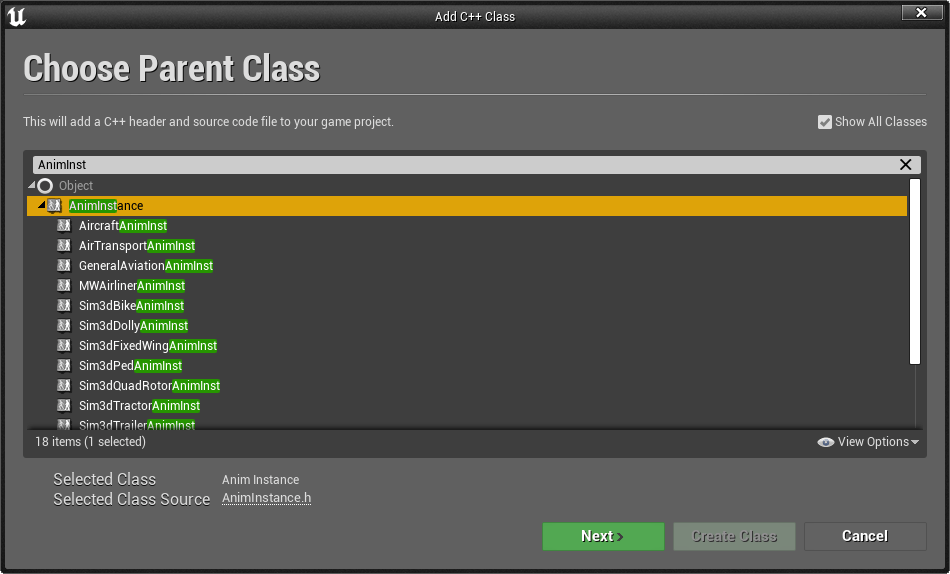
命名新的c++类
金宝appSimulinkBikeAnimInst。选择公共。点击创建类。
在Visual Studio 2019中打开
C: \ \ AutoVrtlEnv \ AutoVrtlEnv.sln文件。导航到金宝appSimulinkBikeAnimInst.cpp和金宝appSimulinkBikeAnimInst.h源文件。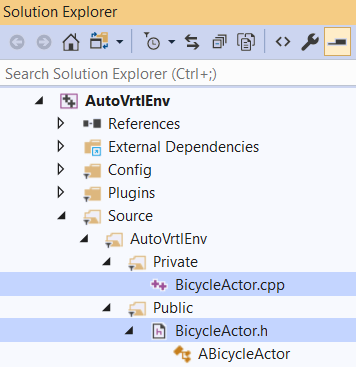
按所示编辑这些文件。
提示
对于本例,代码包括
FWheelRotation和RWheelRotation属性来动画自行车车轮的旋转。您可以添加额外的属性来动画自行车的其他部分。在虚幻编辑器中单击编译。
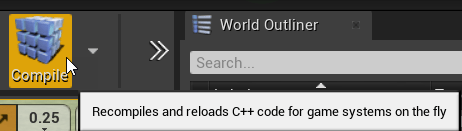
步骤4:创建动画蓝图
在虚幻编辑器中,在内容浏览器选项卡,在视图选项中,选择显示引擎内容和显示插件内容。
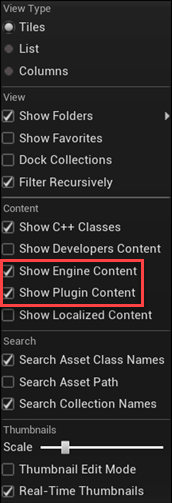
添加动画网格。在内容浏览器选项卡,导航到MathWorksAutomotiveContent内容>车辆>骑自行车>网格。
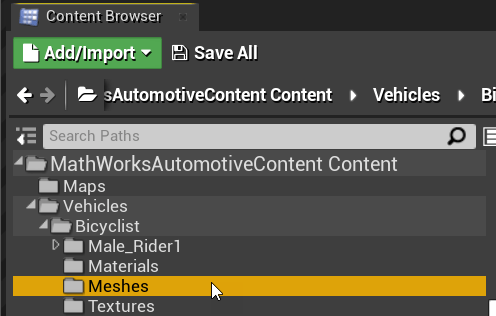
选择添加/尺寸。>动画>动画的蓝图。
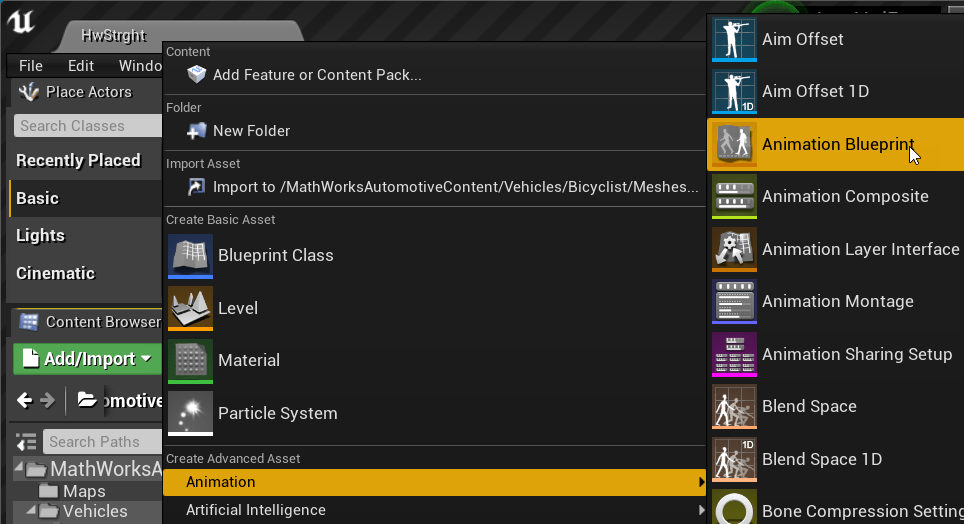
在“创建动画蓝图”对话框中,选择:
父类:
金宝appSimulinkBikeAnimInst目标框架:
SK_Bicycle_Skeleton
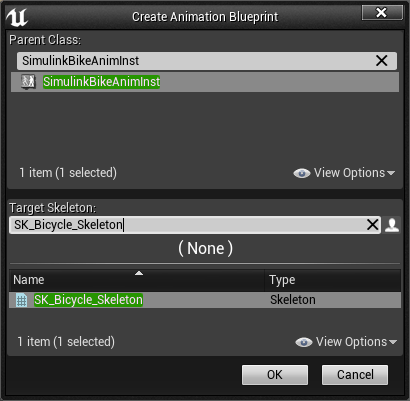
点击好吧。
命名蓝图
BikeAnimation。右键单击并选择保存。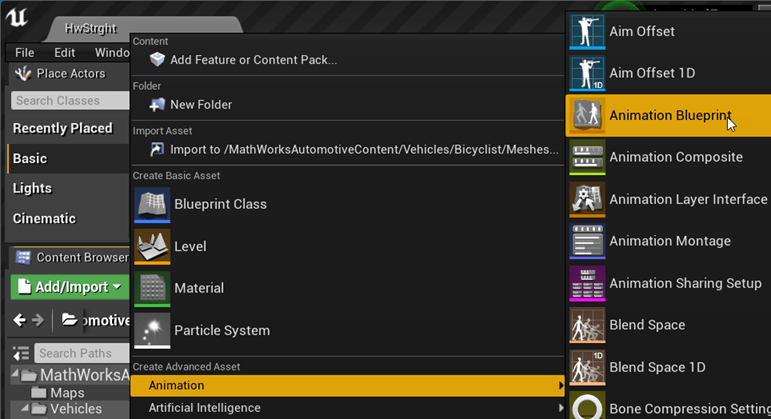
打开
BikeAnimation蓝图。如图所示进行连接。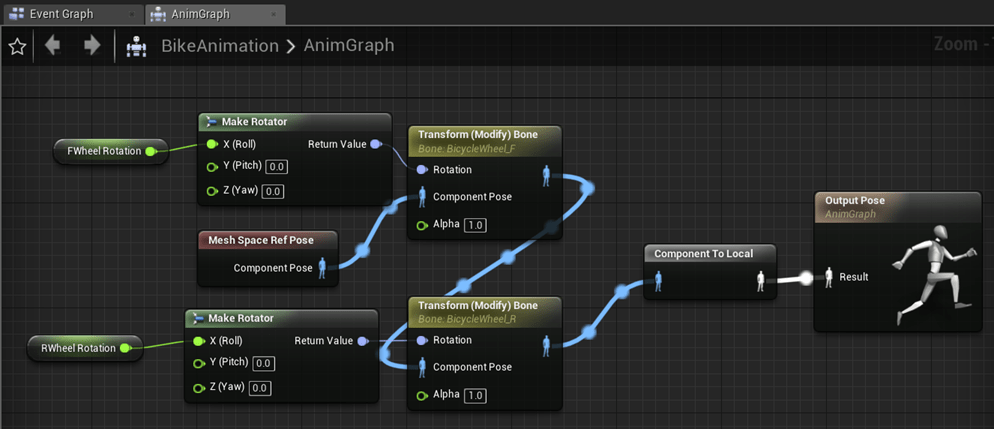
对于前轮和后轮,请确保您设置:
要修改的骨头正确的骨头
旋转模式来
取代现有的旋转的空间来
骨骼空间
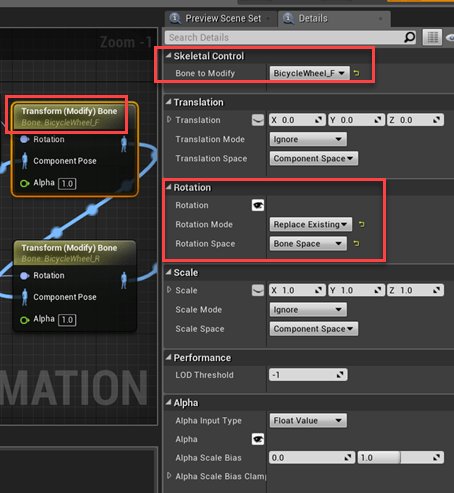
编译并保存蓝图。
步骤5:创建Bicycle Actor c++类
在虚幻编辑器中,在内容浏览器选项卡,在视图选项中,选择显示引擎内容和显示插件内容。
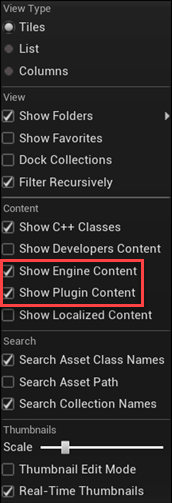
从MathWorksSimulation c++ Classes文件夹中选择Sim3dActor。
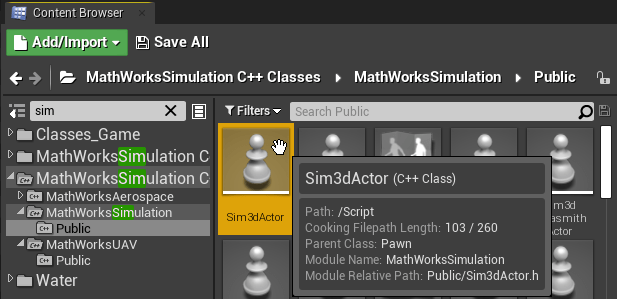
右键单击并选择创建从Sim3dActor派生的c++类。
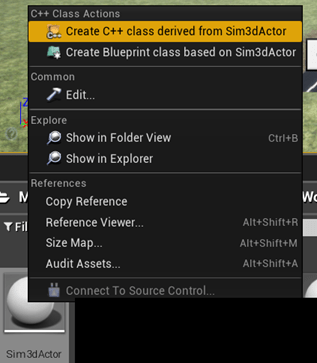
提示
如果没有看到MathWorksSimulation c++ Classes文件夹,请使用以下步骤检查是否有
MathWorksSimulation安装并启用插件:在虚幻编辑器工具栏中,选择编辑>插件。
在Plugins窗口中,验证MathWorks接口插件列在已安装窗口中。如果插件尚未启用,请选择启用复选框。
关闭编辑器并从Simulink重新打开它。金宝app
命名新的Sim3dActor
BicycleActor。选择公共。点击创建类。
在Visual Studio中,导航到
BicycleActor.h和BicycleActor.cpp。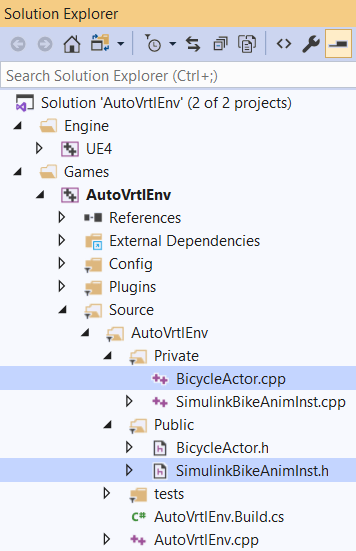
按所示编辑这些文件。
提示
在本例中,代码包括使自行车车身动画化的逻辑(
BIKE_BODY)、前轮(FRONT_WHEEL)及后轮(REAR_WHEEL).您可以添加额外的逻辑来动画自行车的其他部分。在虚幻编辑器中单击编译。
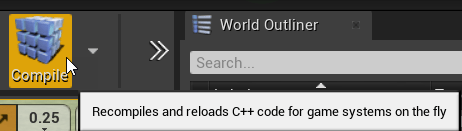
步骤6:实例化Bicycle Actor
在您的Simul金宝appink模型中,使用仿真3D场景配置块打开虚幻编辑器参数打开虚幻编辑器。
将自行车演员放置在场景中。
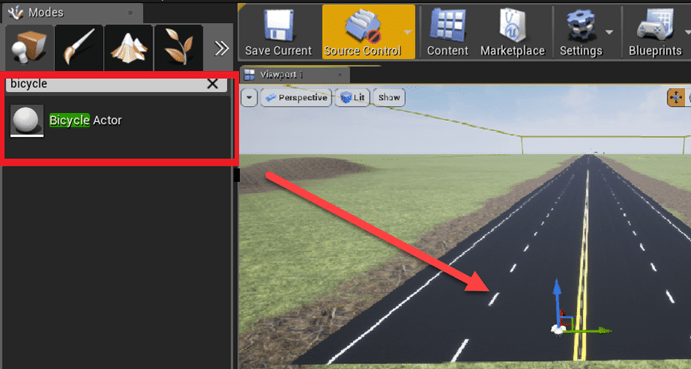
将标记设置为与属性相同的值模拟3D演员变换集块3D场景中演员的标签,ActorTag。在本例中,将值设置为
Bike1。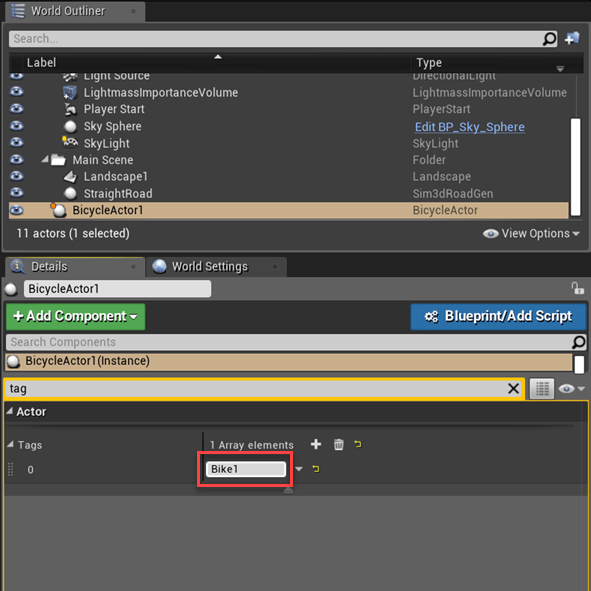
设置摄像头视图(可选)
可选地,设置一个相机视图来覆盖默认视图。您可以使用Simulink或关卡蓝图来金宝app设置摄像机视图。对于推荐的选项,请使用Simulink。金宝app
第七步:使用金宝app(推荐)
设置摄像头:设置一个跟随自行车的摄像头:
将这些块添加到模型中。
一个斜坡块
一个添加块
三个常数块
模拟3D演员变换集块
如图所示连接并命名这些块。
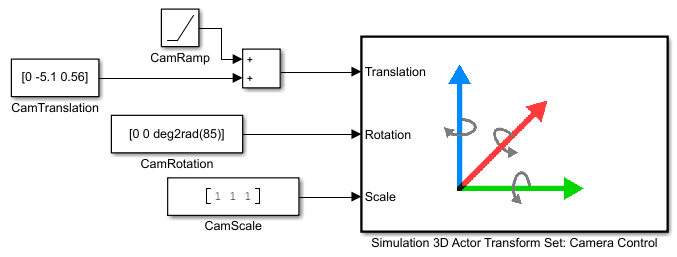
设置这些块参数。
块 参数设置 模拟3D演员变换集:相机控制
3D场景中演员的标签,ActorTag- - - - - -
MainCamera1
CamTranslation
恒定值- - - - - -
[0 -5.1 .56]将矢量参数解释为1-D- - - - - -
从
CamRotation
恒定值- - - - - -
[0 0°2rad(85)]将矢量参数解释为1-D- - - - - -
从
CamScale
恒定值- - - - - -
[11 11]将矢量参数解释为1-D- - - - - -
从
步骤7:使用关卡蓝图
重写默认的摄像头视图:
添加一个摄像机演员。将它赋值为BicycleActor的子元素。
使用变换设置来指定位置和视角。
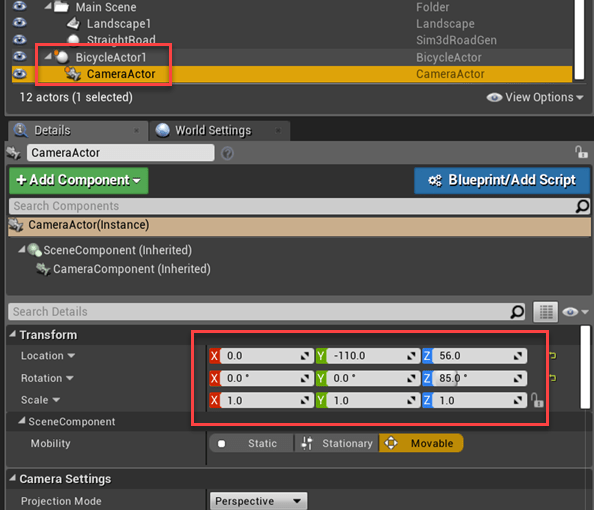
打开关卡蓝图。
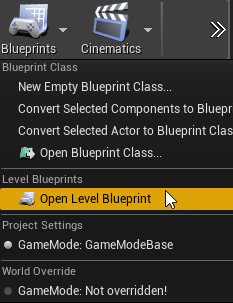
在关卡蓝图中,建立这些联系。如果右键单击Event Graph来查找节点,请清除上下文敏感的。如果你有一个CameraActor,你可以把它从编辑器的World outline视图拖到Event Graph中。
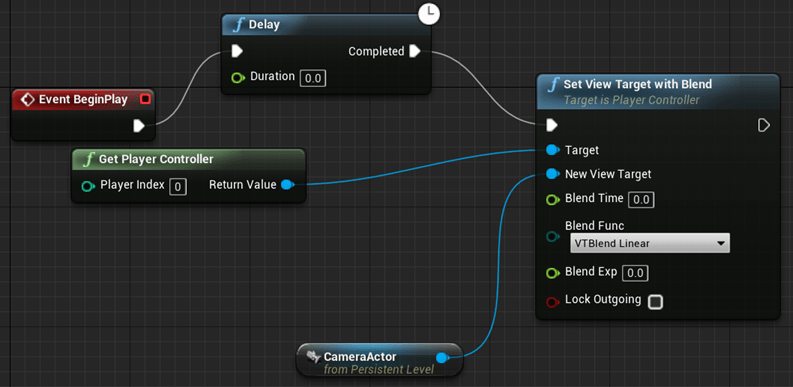
保存蓝图和项目。关闭虚幻编辑器。
运行仿真
在配置了Simulink模型和虚幻编辑器环境之后金宝app,运行一个仿真。
在您的Simul金宝appink模型中,确保您已经设置了仿真3D场景配置这些值的参数:
现场源- - - - - -
虚幻编辑器项目—已安装的支持包项目文件的名称和位置,例如:金宝app
C: \ \ AutoVrtlEnv \ AutoVrtlEnv.uproject。场景视图- - - - - -
现场的起源
使用仿真3D场景配置块打开虚幻编辑器参数打开虚幻编辑器。
运行模拟。
在Simuli金宝appnk模型中,单击运行。
因为场景的源是在虚幻编辑器中打开的项目,所以模拟不会开始。
验证Simulink中的“诊断查看器”窗口是否显示此消息:金宝app
在模拟3D场景配置块中,您将场景源设置为“虚幻编辑器”。在虚幻编辑器中,选择“播放”来查看场景。此消息证实,Simulink已经实例化了虚幻引擎3D环金宝app境中的车辆和其他资产。
在虚幻编辑器中,单击玩。模拟在虚幻编辑器中当前打开的场景中运行。